Khi bạn mua một chiếc máy in mới hoặc cần kết nối lại thiết bị, việc cài đặt kết nối máy in với máy tính là bước đầu tiên và quan trọng. Quá trình này có thể khiến nhiều người bối rối, đặc biệt là với các loại kết nối khác nhau như USB, Wi-Fi hay mạng LAN. Bài viết này từ maytinhgiaphat.vn sẽ cung cấp cho bạn hướng dẫn chi tiết từng bước, giúp bạn dễ dàng đưa máy in vào hoạt động và sẵn sàng cho mọi nhu cầu in ấn.
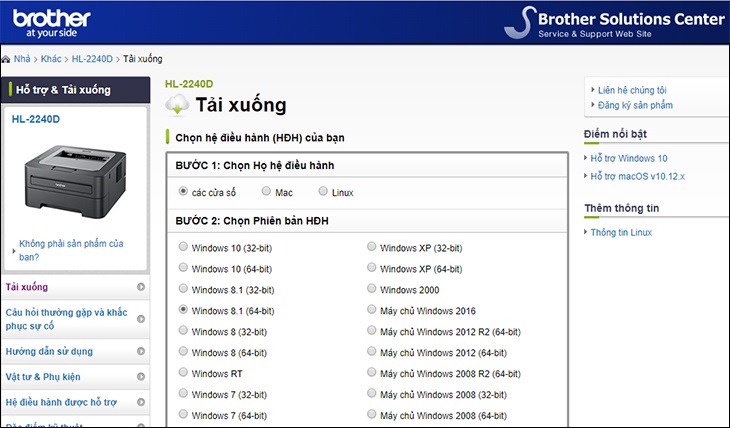
Chuẩn bị trước khi cài đặt máy in
Trước khi bắt đầu quá trình cài đặt kết nối máy in với máy tính, có một vài bước chuẩn bị quan trọng bạn cần thực hiện để đảm bảo mọi việc diễn ra suôn sẻ. Việc chuẩn bị kỹ lưỡng sẽ giúp bạn tránh được nhiều vấn đề phát sinh trong quá trình cài đặt và tiết kiệm thời gian đáng kể. Đầu tiên, hãy đảm bảo rằng máy in của bạn đã được lấy ra khỏi hộp, gỡ bỏ tất cả các vật liệu đóng gói bảo vệ (băng dính, xốp, giấy) cả bên trong và bên ngoài máy. Kiểm tra kỹ lưỡng các khay giấy, nắp mực/máy in laser để chắc chắn không còn vật cản nào.
Tiếp theo, hãy lắp đặt các bộ phận cần thiết cho máy in như khay giấy, hộp mực hoặc hộp mực toner theo hướng dẫn của nhà sản xuất đi kèm máy. Mỗi dòng máy in sẽ có cách lắp đặt khác nhau, vì vậy việc đọc kỹ sách hướng dẫn là cực kỳ quan trọng. Đảm bảo rằng mực hoặc toner được lắp đúng vị trí và sẵn sàng hoạt động.
Một bước chuẩn bị không thể bỏ qua là kết nối nguồn điện cho máy in. Sử dụng dây nguồn đi kèm, cắm một đầu vào máy in và đầu còn lại vào ổ cắm điện. Sau đó, bật công tắc nguồn của máy in. Máy in thường sẽ khởi động và thực hiện một số quy trình tự kiểm tra ban đầu. Đợi cho đến khi máy in hoàn tất quá trình khởi động và sẵn sàng.
Xác định loại kết nối bạn sẽ sử dụng để kết nối máy in với máy tính. Các phương thức phổ biến nhất là USB, Wi-Fi (không dây) và Ethernet (mạng dây). Loại kết nối sẽ quyết định các bước cài đặt tiếp theo. Nếu sử dụng USB, bạn cần có một sợi cáp USB phù hợp (thường là loại A-to-B). Nếu sử dụng Wi-Fi hoặc Ethernet, bạn cần đảm bảo máy in và máy tính cùng kết nối vào một mạng cục bộ (cùng router Wi-Fi hoặc cùng hệ thống mạng LAN).
Cuối cùng, hãy chuẩn bị sẵn sàng đĩa CD/DVD cài đặt đi kèm máy in (nếu có) hoặc xác định nơi để tải driver và phần mềm từ trang web chính thức của nhà sản xuất máy in. Việc sử dụng driver mới nhất sẽ đảm bảo tính tương thích và hiệu suất tốt nhất cho máy in của bạn. Ghi chú lại model máy in chính xác để tìm kiếm driver dễ dàng hơn. Việc nắm rõ các thông tin này sẽ giúp quá trình cài đặt kết nối máy in với máy tính trở nên đơn giản và hiệu quả hơn.

Cài đặt kết nối máy in qua USB
Kết nối máy in qua cổng USB là phương pháp truyền thống và đơn giản nhất để cài đặt kết nối máy in với máy tính. Phương thức này phù hợp với hầu hết các loại máy in và máy tính cá nhân hiện đại.
Cài đặt máy in USB trên hệ điều hành Windows
Đối với máy tính chạy Windows, việc kết nối máy in qua USB thường là một quy trình tự động. Bắt đầu bằng việc đảm bảo máy in đã được bật nguồn và sẵn sàng. Sử dụng sợi cáp USB phù hợp, cắm một đầu vào cổng USB trên máy in và đầu còn lại vào cổng USB trên máy tính của bạn.
Ngay sau khi kết nối cáp, hệ điều hành Windows thường sẽ tự động nhận diện thiết bị mới được kết nối. Một thông báo có thể xuất hiện ở góc dưới bên phải màn hình, cho biết rằng hệ thống đang tìm kiếm và cài đặt driver cho máy in. Windows có thể tự động tìm kiếm driver trong kho driver tích hợp sẵn của hệ điều hành, hoặc tải driver từ Windows Update trên internet.
Nếu Windows tự động cài đặt driver thành công, máy in của bạn sẽ hiển thị trong danh sách các thiết bị và máy in trong Control Panel hoặc Settings. Bạn có thể kiểm tra bằng cách vào “Settings” > “Bluetooth & devices” > “Printers & scanners” (trên Windows 11) hoặc “Control Panel” > “Hardware and Sound” > “Devices and Printers” (trên các phiên bản Windows cũ hơn).
Tuy nhiên, đôi khi Windows không thể tự động tìm và cài đặt driver phù hợp. Trong trường hợp này, bạn cần cài đặt driver theo cách thủ công. Đầu tiên, ngắt kết nối cáp USB khỏi máy tính. Sau đó, đưa đĩa CD/DVD cài đặt đi kèm máy in vào ổ đĩa quang của máy tính (nếu có). Chương trình cài đặt thường sẽ tự động chạy. Làm theo hướng dẫn trên màn hình để cài đặt driver và các phần mềm đi kèm. Chương trình cài đặt sẽ yêu cầu bạn kết nối lại cáp USB vào một thời điểm thích hợp trong quá trình.
Nếu không có đĩa CD hoặc muốn sử dụng driver mới nhất, bạn cần tải driver từ trang web chính thức của nhà sản xuất máy in. Truy cập trang web hỗ trợ của nhà sản xuất (ví dụ: HP, Canon, Epson, Brother), tìm đến mục “Drivers” hoặc “Support”. Nhập model máy in chính xác của bạn và chọn hệ điều hành Windows cùng phiên bản (ví dụ: Windows 10 64-bit). Tải xuống gói driver cài đặt. Chạy file cài đặt vừa tải xuống và làm theo hướng dẫn. Tương tự như cài đặt từ đĩa CD, chương trình cài đặt sẽ yêu cầu bạn kết nối máy in qua USB vào lúc cần thiết. Sau khi hoàn tất, máy in của bạn sẽ được thêm vào hệ thống và sẵn sàng để sử dụng. Việc cài đặt driver đúng cách là rất quan trọng để đảm bảo máy in hoạt động ổn định và khai thác hết các tính năng.
Cài đặt máy in USB trên hệ điều hành macOS
Đối với máy tính Mac, quá trình cài đặt kết nối máy in qua USB cũng tương đối đơn giản. Tương tự như Windows, hãy đảm bảo máy in đã được bật nguồn. Sử dụng cáp USB, kết nối máy in với cổng USB trên máy Mac của bạn.
Hệ điều hành macOS thường có khả năng tự động nhận diện nhiều loại máy in phổ biến mà không cần driver riêng từ nhà sản xuất. Khi bạn kết nối máy in qua USB, một cửa sổ thông báo có thể xuất hiện hỏi bạn có muốn thêm máy in này vào danh sách máy in của hệ thống không.
Nếu không có thông báo tự động, bạn cần thêm máy in theo cách thủ công. Mở “System Settings” (trên macOS Ventura trở lên) hoặc “System Preferences” (trên các phiên bản cũ hơn). Tìm và chọn mục “Printers & Scanners”. Trong cửa sổ Printers & Scanners, nhấp vào nút “+” (Add Printer, Scanner, or Fax) ở góc dưới bên trái.
Hệ thống sẽ mở một cửa sổ mới hiển thị danh sách các máy in được tìm thấy trên mạng hoặc kết nối trực tiếp qua USB. Tìm máy in của bạn trong danh sách này. Máy in kết nối qua USB sẽ thường hiển thị tên model và kết nối là “USB”. Chọn máy in của bạn.
macOS thường sẽ tự động chọn driver phù hợp (gọi là “Use” hoặc “Print Using”). Hệ thống có thể sử dụng driver tích hợp sẵn hoặc tự động tải driver từ Apple Software Update. Nếu không tự động chọn được driver, bạn có thể cần chọn “Select Software…” để tìm kiếm driver cụ thể cho model máy in của mình trong danh sách các driver có sẵn trên Mac, hoặc chọn “Other Software…” nếu bạn đã tải driver từ trang web của nhà sản xuất về máy.
Nếu bạn đã tải driver từ trang web của nhà sản xuất, hãy chạy file cài đặt driver đó trước khi kết nối máy in qua USB (hoặc theo hướng dẫn cụ thể của nhà sản xuất driver). Sau khi driver được cài đặt, thực hiện lại các bước thêm máy in trong System Settings/System Preferences. Sau khi thêm máy in thành công, máy in sẽ xuất hiện trong danh sách Printers & Scanners và sẵn sàng để bạn in ấn. Cài đặt kết nối máy in với máy tính qua USB trên Mac thường ít phức tạp hơn do khả năng hỗ trợ driver tự động của macOS khá tốt.

Cài đặt kết nối máy in qua Wi-Fi (Không dây)
Cài đặt kết nối máy in với máy tính qua Wi-Fi mang lại sự tiện lợi tối đa, cho phép bạn đặt máy in ở bất kỳ đâu trong phạm vi sóng Wi-Fi mà không cần dây cáp kết nối trực tiếp với máy tính. Quá trình này thường yêu cầu máy in có khả năng kết nối không dây.
Chuẩn bị cho kết nối Wi-Fi
Trước khi bắt đầu, hãy đảm bảo máy in của bạn có tính năng Wi-Fi. Kiểm tra sách hướng dẫn hoặc thông số kỹ thuật của máy in. Máy in và máy tính cần được kết nối vào cùng một mạng Wi-Fi (cùng tên mạng – SSID). Bạn sẽ cần biết tên mạng Wi-Fi (SSID) và mật khẩu Wi-Fi của mạng gia đình hoặc văn phòng. Hãy đặt máy in ở vị trí có tín hiệu Wi-Fi ổn định để tránh gián đoạn kết nối.
Sử dụng WPS (Wi-Fi Protected Setup) để kết nối
Nhiều máy in và router hiện đại hỗ trợ tính năng WPS, giúp kết nối Wi-Fi dễ dàng chỉ với vài thao tác nhấn nút mà không cần nhập mật khẩu. Đây là cách nhanh nhất để kết nối máy in vào mạng Wi-Fi nếu cả máy in và router đều hỗ trợ.
Trên máy in, tìm nút WPS (thường có biểu tượng hai mũi tên vòng tròn). Nhấn và giữ nút này cho đến khi đèn trạng thái Wi-Fi trên máy in bắt đầu nhấp nháy (thao tác có thể khác nhau tùy model, kiểm tra hướng dẫn của máy in).
Trong vòng vài phút (thường là 2 phút), tìm nút WPS trên router Wi-Fi của bạn và nhấn nút đó. Router sẽ bắt đầu tìm kiếm thiết bị WPS đang cố gắng kết nối. Khi máy in và router tìm thấy nhau, chúng sẽ tự động thiết lập kết nối an toàn. Đèn trạng thái Wi-Fi trên máy in sẽ chuyển sang trạng thái ổn định (thường là màu xanh lục), báo hiệu kết nối thành công. Máy in lúc này đã tham gia mạng Wi-Fi của bạn.
Cài đặt Wi-Fi thủ công trên máy in
Nếu máy in hoặc router không hỗ trợ WPS, hoặc bạn muốn thiết lập cấu hình chi tiết hơn, bạn sẽ cần cài đặt kết nối Wi-Fi thủ công trên máy in. Quá trình này thường được thực hiện thông qua bảng điều khiển trên máy in hoặc sử dụng phần mềm cài đặt trên máy tính.
Nếu máy in có màn hình hiển thị và nút điều hướng: Truy cập menu Cài đặt mạng (Network Settings) hoặc Cài đặt Wi-Fi (Wi-Fi Setup) trên bảng điều khiển của máy in. Chọn tùy chọn kết nối mạng không dây (Wireless Connection) hoặc Wi-Fi. Máy in sẽ quét tìm các mạng Wi-Fi khả dụng. Chọn tên mạng Wi-Fi (SSID) của bạn từ danh sách. Nhập mật khẩu Wi-Fi (WPA/WPA2) bằng cách sử dụng các nút trên bảng điều khiển máy in. Đây có thể là bước hơi tốn thời gian nếu mật khẩu phức tạp. Sau khi nhập và xác nhận, máy in sẽ cố gắng kết nối vào mạng. Nếu kết nối thành công, đèn báo Wi-Fi sẽ sáng ổn định.
Nếu máy in không có màn hình hoặc chỉ có các nút đơn giản: Bạn có thể cần kết nối máy in với máy tính tạm thời qua USB để chạy phần mềm cài đặt ban đầu. Phần mềm này sẽ hướng dẫn bạn cấu hình kết nối Wi-Fi cho máy in. Chạy file cài đặt driver/phần mềm từ đĩa CD hoặc tải từ trang web nhà sản xuất. Trong quá trình cài đặt, khi được hỏi về loại kết nối, chọn “Wireless connection” hoặc “Kết nối không dây”. Chương trình sẽ hướng dẫn bạn các bước để máy tính giúp máy in tham gia mạng Wi-Fi. Điều này có thể bao gồm việc tạm thời kết nối máy tính với một điểm truy cập Wi-Fi tạm thời do máy in tạo ra, hoặc yêu cầu bạn kết nối USB để truyền thông tin mạng.
Sau khi máy in đã được kết nối thành công vào mạng Wi-Fi, bây giờ bạn cần thêm máy in vào máy tính để có thể sử dụng.
Thêm máy in Wi-Fi trên Windows
Mở “Settings” > “Bluetooth & devices” > “Printers & scanners” (Windows 11) hoặc “Control Panel” > “Hardware and Sound” > “Devices and Printers” (các phiên bản cũ hơn). Nhấp vào “Add a printer or scanner” (Thêm máy in hoặc máy quét).
Windows sẽ bắt đầu tìm kiếm các máy in khả dụng trên mạng cục bộ của bạn. Nếu máy in của bạn đã kết nối đúng vào mạng Wi-Fi, nó sẽ xuất hiện trong danh sách. Chọn máy in của bạn và nhấp vào “Add device” (Thêm thiết bị). Windows sẽ tự động cố gắng cài đặt driver phù hợp.
Nếu Windows không tìm thấy máy in tự động, nhấp vào “The printer that I want isn’t listed” (Máy in tôi muốn không có trong danh sách). Chọn tùy chọn “Add a printer using a TCP/IP address or hostname” hoặc “Add a Bluetooth, wireless or network discoverable printer”. Nếu máy in của bạn đã có địa chỉ IP tĩnh hoặc bạn có thể tìm thấy địa chỉ IP của máy in từ router hoặc bảng điều khiển máy in, bạn có thể nhập địa chỉ IP đó để thêm máy in.
Cách tốt nhất để đảm bảo driver phù hợp và đầy đủ tính năng là chạy trình cài đặt đầy đủ từ nhà sản xuất máy in (tải từ trang web). Trình cài đặt này sẽ không chỉ thêm máy in vào hệ thống mà còn cài đặt các phần mềm tiện ích khác nếu có. Chạy file cài đặt, chọn “Wireless connection” và làm theo hướng dẫn. Chương trình sẽ quét mạng để tìm máy in của bạn và hoàn tất quá trình cài đặt. Việc này giúp đảm bảo quá trình cài đặt kết nối máy in với máy tính qua Wi-Fi diễn ra trọn vẹn.
Thêm máy in Wi-Fi trên macOS
Mở “System Settings” hoặc “System Preferences”, sau đó chọn “Printers & Scanners”. Nhấp vào nút “+” (Add Printer, Scanner, or Fax).
macOS sẽ tự động tìm kiếm các máy in trên mạng cục bộ, bao gồm cả máy in Wi-Fi của bạn. Máy in của bạn sẽ xuất hiện trong tab “Default” hoặc “IP” (nếu bạn biết địa chỉ IP). Tìm máy in của bạn trong danh sách. Máy in kết nối qua Wi-Fi sẽ thường hiển thị tên model và kết nối mạng.
Chọn máy in của bạn. macOS sẽ tự động chọn driver phù hợp trong mục “Use”. Nếu cần, bạn có thể chọn “Select Software…” để chọn driver từ danh sách driver có sẵn trên Mac hoặc “Other Software…” nếu bạn đã tải driver từ nhà sản xuất.
Nhấp “Add” để thêm máy in vào danh sách máy in của bạn. Máy in Wi-Fi giờ đây sẽ xuất hiện trong danh sách Printers & Scanners và sẵn sàng để in ấn từ bất kỳ máy tính Mac nào cùng kết nối mạng Wi-Fi đó.
Tương tự như Windows, việc chạy trình cài đặt đầy đủ từ nhà sản xuất máy in trên macOS (nếu có phiên bản Mac) là cách tốt nhất để cài đặt driver và phần mềm hỗ trợ, giúp tối ưu hóa việc kết nối máy in với máy tính không dây.
Cài đặt kết nối máy in qua mạng LAN (Ethernet)
Kết nối máy in qua cổng Ethernet (mạng dây) thường được sử dụng trong môi trường văn phòng hoặc khi cần kết nối ổn định, tốc độ cao cho nhiều người dùng trong cùng mạng nội bộ. Phương thức này yêu cầu máy in có cổng Ethernet.
Chuẩn bị cho kết nối mạng LAN
Đảm bảo máy in của bạn có cổng Ethernet (RJ45). Bạn cần một sợi cáp mạng Ethernet tiêu chuẩn. Cắm một đầu cáp vào cổng Ethernet trên máy in và đầu còn lại vào một cổng mạng trống trên router, switch mạng, hoặc điểm truy cập mạng của bạn. Đảm bảo máy in và máy tính bạn muốn kết nối cùng nằm trong một mạng cục bộ. Bật nguồn máy in.
Máy in sẽ cố gắng nhận địa chỉ IP tự động từ router hoặc máy chủ DHCP trong mạng. Bạn có thể cần kiểm tra địa chỉ IP mà máy in nhận được (thường hiển thị trên màn hình máy in, in trang cấu hình mạng, hoặc thông qua phần mềm tiện ích của nhà sản xuất). Địa chỉ IP này sẽ cần thiết khi thêm máy in vào máy tính theo cách thủ công.
Thêm máy in mạng LAN trên Windows
Mở “Settings” > “Bluetooth & devices” > “Printers & scanners” (Windows 11) hoặc “Control Panel” > “Hardware and Sound” > “Devices and Printers” (các phiên bản cũ hơn). Nhấp vào “Add a printer or scanner” (Thêm máy in hoặc máy quét).
Windows sẽ quét mạng để tìm các máy in khả dụng. Nếu máy in của bạn được cấu hình đúng và có thể tìm thấy trên mạng, nó sẽ hiển thị trong danh sách. Chọn máy in và nhấp “Add device”. Windows sẽ cố gắng cài đặt driver tự động.
Nếu máy in không hiển thị, nhấp vào “The printer that I want isn’t listed”. Chọn “Add a printer using a TCP/IP address or hostname”. Trong mục “Device type”, chọn “Autodetect” hoặc “TCP/IP Device”. Nhập địa chỉ IP của máy in vào ô “Hostname or IP address”. Đảm bảo ô “Query the printer and automatically select the driver to use” được tích chọn (mặc định). Nhấp “Next”.
Windows sẽ cố gắng kết nối với máy in thông qua địa chỉ IP đó và tìm kiếm driver. Nếu tìm thấy, làm theo hướng dẫn để hoàn tất cài đặt. Nếu Windows không tìm thấy driver tự động, bạn có thể cần chọn driver thủ công từ danh sách hoặc nhấp “Have Disk…” để cài đặt driver mà bạn đã tải về từ trang web nhà sản xuất.
Sử dụng trình cài đặt đầy đủ từ nhà sản xuất máy in là cách được khuyến khích nhất cho việc cài đặt kết nối máy in với máy tính qua mạng LAN, vì nó đảm bảo cài đặt driver chính xác và các phần mềm quản lý mạng đi kèm. Chạy file cài đặt, chọn “Network connection” hoặc “Kết nối mạng”, sau đó làm theo hướng dẫn để tìm và kết nối với máy in của bạn trên mạng.
Thêm máy in mạng LAN trên macOS
Mở “System Settings” hoặc “System Preferences”, chọn “Printers & Scanners”. Nhấp vào nút “+” (Add Printer, Scanner, or Fax).
macOS sẽ tìm kiếm máy in trên mạng. Máy in kết nối qua Ethernet có thể xuất hiện trong tab “Default”. Nếu không, bạn có thể thêm bằng địa chỉ IP bằng cách chọn tab “IP”.
Trong tab “IP”, nhập địa chỉ IP của máy in vào ô “Address”. Hệ thống sẽ tự động cố gắng xác định giao thức (Protocol). Thường là “Line Printer Daemon – LPD”, “HP Jetdirect – Socket” hoặc “IPP – Internet Printing Protocol”. macOS sẽ cố gắng chọn driver phù hợp trong mục “Use”. Nếu cần, chọn “Select Software…” hoặc “Other Software…” để chọn driver đã cài đặt thủ công.
Nhấp “Add” để thêm máy in. Máy in mạng LAN của bạn giờ đây sẽ xuất hiện trong danh sách Printers & Scanners và sẵn sàng để in ấn từ bất kỳ máy Mac nào trong cùng mạng.
Tương tự như các phương thức khác, việc sử dụng trình cài đặt driver/phần mềm chính thức từ nhà sản xuất trên macOS (nếu có) là cách tốt nhất để đảm bảo quá trình cài đặt kết nối máy in với máy tính qua mạng dây diễn ra hoàn hảo và máy in hoạt động tối ưu.
Cài đặt Driver Máy in và Phần mềm
Driver máy in là phần mềm thiết yếu giúp máy tính “hiểu” và giao tiếp được với máy in của bạn. Dù bạn kết nối bằng USB, Wi-Fi hay Ethernet, việc cài đặt driver đúng cách là bắt buộc để máy in hoạt động.
Cài đặt Driver từ Đĩa CD/DVD
Nhiều máy in mới đi kèm một đĩa CD/DVD chứa driver và phần mềm cài đặt. Đây là một phương thức truyền thống nhưng vẫn hiệu quả. Đưa đĩa vào ổ đĩa quang trên máy tính. Nếu chương trình cài đặt không tự động chạy, mở File Explorer/Finder, duyệt đến ổ đĩa CD/DVD và chạy file setup.exe (trên Windows) hoặc file cài đặt tương tự (trên macOS).
Chương trình cài đặt thường sẽ hiển thị các tùy chọn ngôn ngữ và loại cài đặt (cài đặt nhanh hoặc cài đặt tùy chỉnh). Chọn loại cài đặt phù hợp và làm theo hướng dẫn trên màn hình. Trình cài đặt sẽ yêu cầu bạn đồng ý với các điều khoản sử dụng, chọn các thành phần muốn cài đặt (driver, phần mềm quét, phần mềm quản lý, v.v.) và đôi khi hỏi về loại kết nối (USB, mạng). Nếu bạn đang cài đặt cho kết nối USB, chương trình sẽ yêu cầu bạn cắm cáp USB vào máy tính vào thời điểm thích hợp. Đối với kết nối mạng, nó sẽ quét để tìm máy in trên mạng.
Ưu điểm của việc cài đặt từ đĩa là tiện lợi khi không có internet, nhưng driver trên đĩa có thể không phải là phiên bản mới nhất.
Tải Driver từ Trang Web Nhà Sản xuất
Đây là phương pháp được khuyến khích nhất để cài đặt driver, đảm bảo bạn có phiên bản mới nhất với các bản vá lỗi và cải tiến hiệu suất. Truy cập trang web hỗ trợ chính thức của nhà sản xuất máy in (ví dụ: hp.com, canon.com, epson.com, brother.com). Tìm đến mục “Support”, “Downloads”, “Drivers” hoặc “Hỗ trợ”, “Tải về”, “Driver”.
Nhập model máy in chính xác của bạn vào ô tìm kiếm. Chọn hệ điều hành và phiên bản tương ứng với máy tính của bạn (ví dụ: Windows 11 64-bit, macOS Sonoma). Trang web sẽ hiển thị danh sách các driver và phần mềm có sẵn. Tải xuống gói cài đặt “Full Software Package”, “Driver & Full Software” hoặc tương tự, vì gói này thường bao gồm driver, phần mềm quét, phần mềm fax (nếu có) và các tiện ích quản lý máy in.
Sau khi tải xuống, chạy file cài đặt (.exe trên Windows, .dmg hoặc .pkg trên macOS). Làm theo hướng dẫn trên màn hình, tương tự như cài đặt từ đĩa CD/DVD. Trình cài đặt tải về từ web thường cập nhật hơn và cung cấp các tùy chọn cài đặt linh hoạt.
Sử dụng Windows Update hoặc macOS Software Update
Windows và macOS có khả năng tự động tìm và cài đặt driver cho nhiều loại máy in thông qua tính năng cập nhật hệ thống. Khi bạn kết nối máy in (đặc biệt là qua USB), hệ điều hành có thể tự động kiểm tra Windows Update (trên Windows) hoặc Apple Software Update (trên macOS) để tìm driver phù hợp.
Phương pháp này tiện lợi và không cần tìm kiếm thủ công, nhưng driver được cung cấp qua cập nhật hệ thống có thể là phiên bản cơ bản, không bao gồm đầy đủ các tính năng hoặc phần mềm tiện ích đi kèm mà nhà sản xuất cung cấp trong gói cài đặt đầy đủ. Tuy nhiên, đối với nhu cầu in ấn cơ bản, driver này thường là đủ. Nếu bạn gặp sự cố hoặc muốn sử dụng tất cả các tính năng của máy in (như quét, fax, quản lý mực chi tiết), tốt nhất vẫn nên tải và cài đặt gói phần mềm đầy đủ từ trang web của nhà sản xuất.
Thêm và Quản lý Máy in trong Hệ điều hành
Sau khi đã kết nối máy in với máy tính vật lý và cài đặt driver, bước cuối cùng là đảm bảo hệ điều hành nhận diện và cho phép bạn quản lý máy in đó.
Trên Windows
Để xem và quản lý máy in đã cài đặt, vào “Settings” > “Bluetooth & devices” > “Printers & scanners” (Windows 11) hoặc “Control Panel” > “Hardware and Sound” > “Devices and Printers” (các phiên bản cũ hơn).
Trong danh sách này, bạn sẽ thấy tất cả các máy in đã được cài đặt trên máy tính. Nhấp vào tên máy in để xem các tùy chọn quản lý. Các tùy chọn phổ biến bao gồm:
- Open print queue (Mở hàng đợi in): Xem các tài liệu đang chờ in.
- Manage (Quản lý – Windows 11) / Printer properties (Thuộc tính máy in – Windows cũ hơn): Thay đổi cài đặt chi tiết của máy in, bao gồm cài đặt chia sẻ, cổng kết nối, cài đặt in nâng cao.
- Printing preferences (Tùy chọn in): Thiết lập các cài đặt mặc định khi in như khổ giấy, chất lượng in, in hai mặt.
- Set as default printer (Đặt làm máy in mặc định): Chọn máy in này làm máy in được sử dụng tự động khi bạn ra lệnh in từ bất kỳ ứng dụng nào.
- Remove device (Xóa thiết bị): Gỡ cài đặt máy in khỏi hệ thống.
Bạn có thể đặt một máy in làm mặc định để tiện sử dụng. Windows cũng có tùy chọn “Let Windows manage my default printer” (Để Windows quản lý máy in mặc định của tôi), tính năng này sẽ tự động chọn máy in gần đây nhất bạn đã sử dụng làm mặc định. Để tránh nhầm lẫn, bạn nên tắt tùy chọn này và tự mình đặt một máy in mặc định.
Trên macOS
Để xem và quản lý máy in trên Mac, mở “System Settings” hoặc “System Preferences”, sau đó chọn “Printers & Scanners”.
Cửa sổ này hiển thị danh sách các máy in đã được thêm vào máy Mac. Nhấp vào tên máy in để xem thông tin chi tiết và các tùy chọn.
- Printer Queue…: Mở hàng đợi in để xem, tạm dừng, tiếp tục hoặc hủy các tác vụ in.
- Printer Settings…: Mở cửa sổ cài đặt riêng của máy in, cho phép cấu hình các tùy chọn như chia sẻ máy in, cài đặt mạng, mức mực/toner (nếu được hỗ trợ).
- Options & Supplies…: Xem thông tin về driver, phiên bản firmware, mức mực/toner, và các tùy chọn bổ sung.
- Remove Printer: Xóa máy in khỏi danh sách.
Bạn có thể chọn máy in mặc định trong mục “Default printer” ở dưới cùng của cửa sổ Printers & Scanners. Chọn máy in bạn muốn sử dụng thường xuyên nhất từ menu thả xuống.
Việc quản lý máy in trong hệ điều hành giúp bạn kiểm soát các tác vụ in, thay đổi cài đặt để phù hợp với nhu cầu cụ thể và xử lý sự cố khi cần.
In Trang Kiểm Tra và Khắc phục Sự cố Thường gặp
Sau khi hoàn tất quá trình cài đặt kết nối máy in với máy tính và driver, việc in một trang kiểm tra là bước quan trọng để xác nhận mọi thứ hoạt động đúng.
In trang kiểm tra
Trên Windows: Mở “Settings” > “Bluetooth & devices” > “Printers & scanners”. Chọn máy in của bạn, sau đó nhấp vào “Printer properties” (hoặc “Printing preferences” rồi tìm nút “Print Test Page”). Trong cửa sổ thuộc tính máy in, tìm và nhấp vào nút “Print Test Page”. Máy in sẽ nhận lệnh và in ra một trang in mẫu từ Windows.
Trên macOS: Mở “System Settings” hoặc “System Preferences”, chọn “Printers & Scanners”. Chọn máy in của bạn, sau đó nhấp “Printer Queue…”. Trong cửa sổ hàng đợi in, vào menu “Printer” > “Print Test Page”.
Nếu trang kiểm tra được in thành công, điều đó có nghĩa là máy in đã được cài đặt và kết nối đúng cách, sẵn sàng cho công việc in ấn hàng ngày của bạn.
Khắc phục sự cố thường gặp
Dù quá trình cài đặt kết nối máy in với máy tính có vẻ đơn giản, đôi khi vẫn xảy ra sự cố. Dưới đây là một số vấn đề phổ biến và cách khắc phục:
-
Máy in không in hoặc báo Offline:
- Kiểm tra nguồn điện của máy in, đảm bảo máy đã bật và không có lỗi hiển thị trên màn hình máy in.
- Kiểm tra kết nối vật lý: Cáp USB có chặt không? Cáp mạng Ethernet có sáng đèn không? Máy in Wi-Fi có kết nối vào đúng mạng và có tín hiệu ổn định không?
- Kiểm tra trạng thái máy in trong hệ điều hành: Trong danh sách máy in, máy in của bạn có báo “Offline” không? Nếu có, nhấp chuột phải vào máy in và bỏ chọn “Use Printer Offline”.
- Kiểm tra hàng đợi in: Mở hàng đợi in của máy in đó. Có tài liệu nào bị kẹt trong hàng đợi không? Thử xóa hết các tài liệu đang chờ và in lại.
- Khởi động lại máy in và máy tính: Thao tác đơn giản này có thể giải quyết nhiều vấn đề kết nối tạm thời.
-
Máy tính không tìm thấy máy in:
- Kiểm tra lại kết nối vật lý hoặc kết nối mạng (USB cắm đúng cổng, Wi-Fi cùng mạng, cáp Ethernet nối tới switch/router).
- Đảm bảo máy in đã bật nguồn.
- Nếu là máy in mạng, kiểm tra tường lửa (firewall) trên máy tính. Tường lửa có thể chặn giao tiếp giữa máy tính và máy in. Tạm thời tắt tường lửa để kiểm tra (lưu ý bật lại sau) hoặc thêm ngoại lệ cho các cổng/giao thức máy in sử dụng.
- Kiểm tra lại các bước thêm máy in trong hệ điều hành, đảm bảo chọn đúng loại kết nối.
-
Lỗi driver hoặc máy in hoạt động không ổn định:
- Gỡ cài đặt driver cũ: Trong danh sách máy in (Windows/macOS), xóa máy in. Sau đó, vào Device Manager (Windows) hoặc tìm cách gỡ cài đặt driver thủ công (tùy nhà sản xuất trên cả hai HĐH) để xóa sạch driver cũ.
- Tải driver mới nhất từ trang web nhà sản xuất và cài đặt lại theo đúng quy trình. Driver lỗi thời hoặc không tương thích là nguyên nhân phổ biến gây ra sự cố.
- Chạy trình gỡ lỗi (Troubleshooter) của Windows về máy in (Settings > System > Troubleshoot > Other troubleshooters > Printer) hoặc sử dụng các công cụ sửa lỗi tương tự trên macOS.
-
In chậm hoặc kẹt giấy liên tục:
- Đây có thể không hẳn là lỗi kết nối, nhưng có thể liên quan đến cài đặt in. Kiểm tra lại tùy chọn in về chất lượng (chất lượng cao sẽ in chậm hơn), loại giấy (chọn đúng loại giấy trong cài đặt), và tình trạng mực/toner.
- Vệ sinh máy in theo hướng dẫn của nhà sản xuất để loại bỏ bụi bẩn hoặc giấy vụn có thể gây kẹt giấy.
Nếu sau khi thử các cách trên mà vẫn không giải quyết được vấn đề, bạn có thể cần tham khảo sách hướng dẫn sử dụng chi tiết của máy in, tìm kiếm thông tin hỗ trợ trên trang web của nhà sản xuất, hoặc liên hệ với bộ phận hỗ trợ kỹ thuật. Đội ngũ tại maytinhgiaphat.vn cũng là nguồn tài nguyên hữu ích nếu bạn cần tư vấn về thiết bị hoặc hỗ trợ kỹ thuật chuyên sâu. Việc xử lý sự cố có thể đòi hỏi một chút kiên nhẫn, nhưng với các bước cơ bản, bạn có thể giải quyết hầu hết các vấn đề thường gặp khi cài đặt kết nối máy in với máy tính.
Lưu ý Quan Trọng Khác
Trong quá trình cài đặt kết nối máy in với máy tính và sử dụng, có một số lưu ý nhỏ nhưng quan trọng có thể giúp bạn duy trì hiệu suất và tránh các vấn đề không mong muốn. Đầu tiên, luôn ưu tiên sử dụng driver và phần mềm từ trang web chính thức của nhà sản xuất máy in. Điều này đảm bảo tính tương thích tốt nhất, cung cấp đầy đủ các tính năng của máy in, và thường bao gồm các bản cập nhật bảo mật hoặc sửa lỗi mới nhất. Tránh tải driver từ các trang web không tin cậy để phòng tránh phần mềm độc hại.
Thứ hai, hãy định kỳ kiểm tra và cập nhật driver máy in của bạn. Các nhà sản xuất thường xuyên phát hành các bản cập nhật để cải thiện hiệu suất, bổ sung tính năng hoặc sửa lỗi. Việc cập nhật driver có thể giúp máy in hoạt động ổn định hơn, đặc biệt sau khi bạn cập nhật hệ điều hành máy tính.
Đối với máy in kết nối mạng (Wi-Fi hoặc Ethernet), hãy cân nhắc đặt địa chỉ IP tĩnh cho máy in thay vì nhận IP động từ DHCP. Địa chỉ IP tĩnh giúp máy in luôn có một địa chỉ cố định trong mạng, giảm thiểu khả năng máy tính bị mất kết nối với máy in khi địa chỉ IP của máy in thay đổi (điều này có thể xảy ra với IP động sau khi router khởi động lại hoặc hợp đồng thuê IP hết hạn). Bạn có thể cấu hình IP tĩnh thông qua cài đặt mạng trên bảng điều khiển máy in hoặc thông qua giao diện quản lý web của máy in (truy cập địa chỉ IP hiện tại của máy in bằng trình duyệt web).
Bảo mật cũng là một yếu tố cần lưu ý, đặc biệt với máy in mạng. Hãy đảm bảo mạng Wi-Fi của bạn được bảo mật bằng mật khẩu mạnh (WPA2 hoặc WPA3). Nếu máy in có các tính năng bảo mật như mật khẩu quản trị hoặc giới hạn truy cập, hãy thiết lập chúng để ngăn chặn truy cập trái phép vào máy in hoặc cấu hình của nó.
Cuối cùng, đọc kỹ sách hướng dẫn sử dụng đi kèm máy in. Sách hướng dẫn cung cấp thông tin chi tiết về các tính năng cụ thể của model máy in đó, cách lắp đặt, khắc phục sự cố cơ bản và bảo trì. Đây là nguồn thông tin chính xác nhất cho thiết bị của bạn. Áp dụng những lưu ý này sẽ giúp quá trình kết nối máy in với máy tính và sử dụng hàng ngày trở nên thuận tiện và hiệu quả hơn. maytinhgiaphat.vn luôn sẵn sàng tư vấn cho bạn về các giải pháp in ấn và kết nối phù hợp.
Các Vấn đề Thường Gặp Khi Kết Nối Máy In và Cách Khắc phục Chi Tiết
Việc cài đặt kết nối máy in với máy tính đôi khi không diễn ra suôn sẻ như mong đợi. Có nhiều nguyên nhân có thể dẫn đến sự cố, từ những lỗi đơn giản về cáp nối cho đến các vấn đề phức tạp hơn về driver hoặc cài đặt mạng. Việc hiểu rõ các lỗi thường gặp và cách khắc phục chi tiết sẽ giúp bạn tự tin xử lý khi gặp phải.
Một trong những vấn đề phổ biến nhất là máy tính báo máy in “Offline” mặc dù máy in đang bật nguồn. Nguyên nhân có thể là do kết nối lỏng lẻo, máy in chuyển sang chế độ tiết kiệm năng lượng quá sâu, hoặc lỗi tạm thời trong dịch vụ Print Spooler của Windows. Để khắc phục, đầu tiên hãy kiểm tra lại tất cả các kết nối vật lý (cáp USB, cáp Ethernet) hoặc trạng thái kết nối Wi-Fi trên máy in. Thử tắt và bật lại máy in. Trên máy tính Windows, mở cửa sổ “Printers & scanners”, nhấp vào máy in bị Offline, chọn “Open print queue”, sau đó vào menu “Printer” và đảm bảo “Use Printer Offline” không được tích chọn. Nếu vẫn không được, thử khởi động lại dịch vụ Print Spooler: Mở cửa sổ “Services” (gõ services.msc vào Run), tìm “Print Spooler”, nhấp chuột phải và chọn “Restart”.
Vấn đề khác là máy tính không thể tìm thấy máy in trong quá trình thêm thiết bị. Nếu là kết nối USB, hãy thử cắm cáp vào một cổng USB khác trên máy tính. Cổng USB bị lỗi hoặc không cung cấp đủ nguồn có thể gây ra vấn đề này. Nếu là máy in mạng (Wi-Fi hoặc Ethernet), hãy đảm bảo máy in và máy tính đang kết nối vào cùng một mạng con (subnet). Đôi khi, router hoặc cài đặt mạng bị phân mảnh có thể ngăn các thiết bị trong cùng mạng nhìn thấy nhau. Kiểm tra lại cài đặt mạng trên router. Đảm bảo tính năng “Network Discovery” được bật trên máy tính Windows của bạn.
Lỗi driver cũng là một nguồn gốc phổ biến của các sự cố in ấn. Máy in có thể in ra các ký tự lạ, in rất chậm, hoặc báo lỗi khi in. Điều này thường xảy ra khi driver bị hỏng, lỗi thời, hoặc không tương thích với phiên bản hệ điều hành hiện tại. Cách giải quyết tốt nhất là gỡ cài đặt hoàn toàn driver hiện có và cài đặt lại phiên bản mới nhất từ trang web của nhà sản xuất. Quá trình gỡ cài đặt driver cũ đôi khi yêu cầu sử dụng công cụ chuyên dụng của nhà sản xuất hoặc gỡ thủ công trong Device Manager (trên Windows).
Nếu bạn gặp khó khăn khi in tài liệu từ một ứng dụng cụ thể (ví dụ: không in được từ Word nhưng in được từ Notepad), vấn đề có thể nằm ở cài đặt in của ứng dụng đó hoặc sự tương thích giữa ứng dụng và driver máy in. Thử in một tài liệu đơn giản từ một ứng dụng khác. Kiểm tra lại tùy chọn in trong ứng dụng đó.
Đối với máy in mạng, địa chỉ IP trùng lặp hoặc thay đổi địa chỉ IP (nếu sử dụng DHCP) có thể gây ra lỗi kết nối. Việc đặt địa chỉ IP tĩnh cho máy in là giải pháp lâu dài cho vấn đề này. Nếu không biết cách, bạn có thể tìm hướng dẫn trên trang web hỗ trợ của nhà sản xuất máy in hoặc liên hệ với chuyên gia mạng. maytinhgiaphat.vn cung cấp các dịch vụ hỗ trợ kỹ thuật máy tính và mạng, có thể giúp bạn xử lý các vấn đề phức tạp liên quan đến việc cài đặt kết nối máy in với máy tính trong môi trường mạng.
Các phần mềm bảo mật như tường lửa và chương trình diệt virus đôi khi có thể chặn giao tiếp giữa máy tính và máy in, đặc biệt là máy in mạng. Hãy kiểm tra cài đặt của phần mềm bảo mật và thêm các quy tắc cho phép giao tiếp với máy in (thường là cho phép các cổng hoặc chương trình cài đặt của máy in). Tạm thời tắt phần mềm bảo mật để kiểm tra có phải nguyên nhân hay không (lưu ý bật lại ngay sau khi kiểm tra).
Một số vấn đề không liên quan trực tiếp đến kết nối nhưng ảnh hưởng đến khả năng in bao gồm: máy in hết mực/toner, kẹt giấy, khay giấy bị lỗi, hoặc bộ đếm tuổi thọ linh kiện (như trống từ) yêu cầu thay thế. Máy in hiện đại thường có màn hình hiển thị hoặc đèn báo lỗi để thông báo các vấn đề này. Tham khảo sách hướng dẫn để hiểu ý nghĩa của các mã lỗi hoặc đèn báo.
Việc nắm vững các bước khắc phục sự cố cơ bản này sẽ giúp bạn giải quyết nhanh chóng hầu hết các vấn đề thường gặp khi cài đặt kết nối máy in với máy tính. Nếu vấn đề vẫn tiếp diễn, đừng ngần ngại tìm kiếm sự hỗ trợ chuyên nghiệp từ nhà sản xuất hoặc các đơn vị cung cấp dịch vụ kỹ thuật đáng tin cậy.
Lời Kết
Việc cài đặt kết nối máy in với máy tính là một kỹ năng cơ bản cần thiết trong thời đại công nghệ số. Dù bạn sử dụng kết nối USB truyền thống, Wi-Fi tiện lợi hay mạng LAN ổn định, quá trình này đều có thể được thực hiện một cách dễ dàng nếu bạn làm theo đúng các bước hướng dẫn chi tiết. Từ việc chuẩn bị kỹ lưỡng, cài đặt driver phù hợp cho đến việc khắc phục các sự cố thường gặp, bài viết này hy vọng đã cung cấp cho bạn cái nhìn toàn diện và đủ thông tin để bạn tự tin thực hiện. Bằng cách áp dụng những kiến thức này, bạn sẽ nhanh chóng đưa máy in của mình vào hoạt động và đáp ứng hiệu quả mọi nhu cầu in ấn cá nhân hay công việc.